Bereits seit einigen Wochen liegen in unserer Schublade kleine NFC Sticker und warten auf ihren großen Auftritt. Endlich kommen diese Dank dem kürzlich veröffentlichen iOS 13.1 und persönlicher Automationen in der Apple Kurzbefehle App zum Einsatz.

Dabei spielen Form, Farbe, oder Größe der Sticker erst einmal keine Rolle. Wir haben uns für die transparenten NTAG 213 NFC Klebesticker in Fingernagelgröße entschieden. Amazon bietet aber eine Vielzahl an Auswahlmöglichkeiten. Wenn die Ästhetik nicht ausschlaggebend ist, funktionieren tatsächlich auch alte Karten vom Hotelzimmer oder Parkhaus.
Diese NFC-Sticker oder Tags dienen nun als Auslöser um unsere HomeKit Geräte und Szenen schalten zu können. Kommt man mit seinem iPhone in die unmittelbare Nähe des NFC-Stickers, so läuft im Hintergrund die vorher definierte Automation. Das funktioniert auch, wenn das iPhone nicht entsperrt ist. Die NFC Funktion klappt mit den Modellen iPhone XS, XS Max, XR sowie dem neuen iPhone 11, 11 Pro und 11 Pro Max. iOS 13.1 ist zur Nutzung ebenfalls eine Voraussetzung.
Unter iOS 13.1 gibt es in der Kurzbefehle App den neuen Punkt “Automation”, an dem wir eine persönliche Automation erstellen.
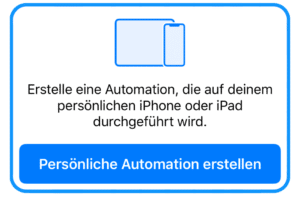
In unserem einfachen Beispiel schaltet sich das Licht am Schreibtisch an, wenn wir das iPhone darauf ablegen. Ist das Licht bereits eingeschaltet, schaltet es sich aus.
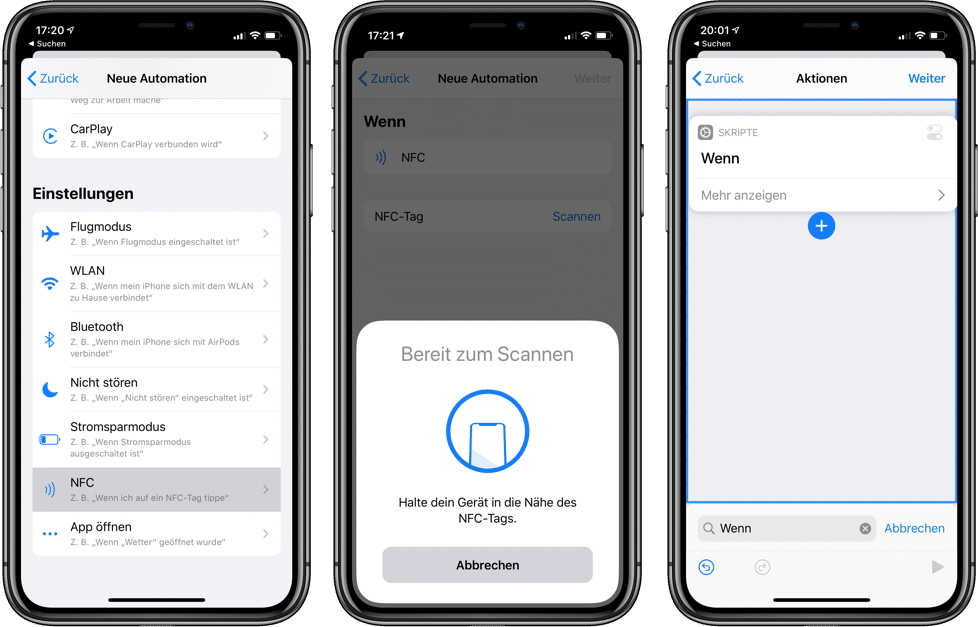
Die kleine Automation ist schnell zusammen geklickt. Nachdem der NFC-Sticker gescannt wurde, bauen wir die Aktion.
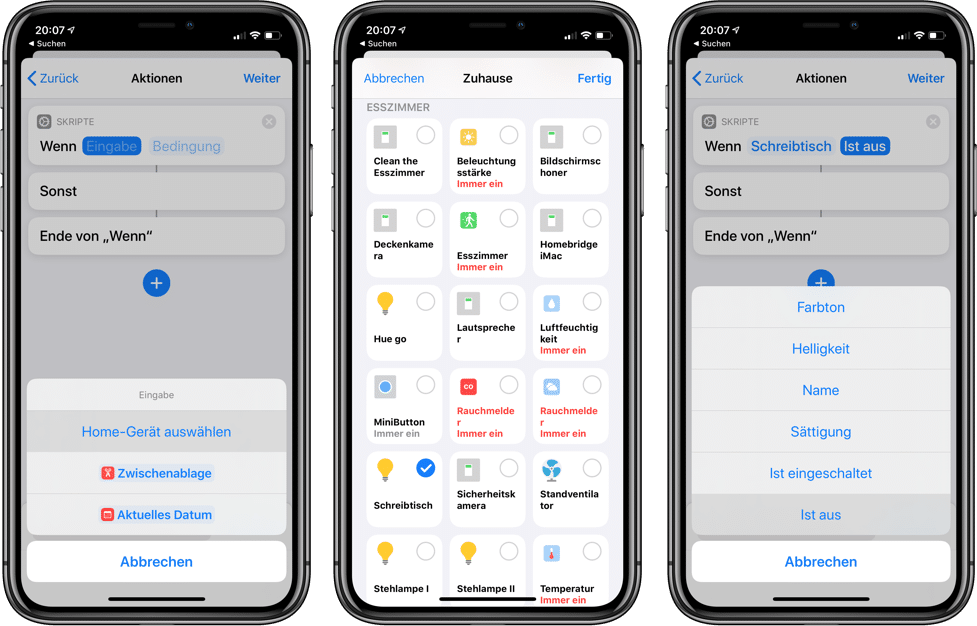
“Wenn” das ausgewählte Home-Gerät Schreibtisch aus ist, dann Zuhause steuern und Schreibtisch aktivieren. “Sonst”, Zuhause steuern und Schreibtisch deaktivieren.
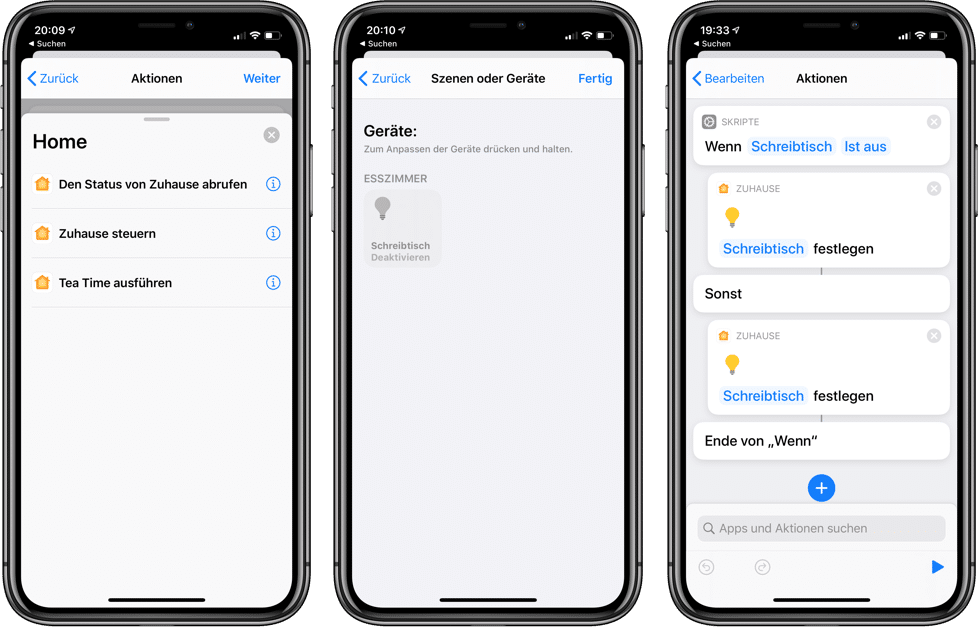
Nachdem die Aktion zusammengestellt ist, ist es noch wichtig den Punkt “Vor Ausführen bestätigen” zu deaktivieren. Dadurch kann die Automation im Hintergrund bei Berührung des NFC-Stickers gestartet werden, ohne dass das Ausführen des Kurzbefehls vorher manuell noch einmal bestätigt werden muss.
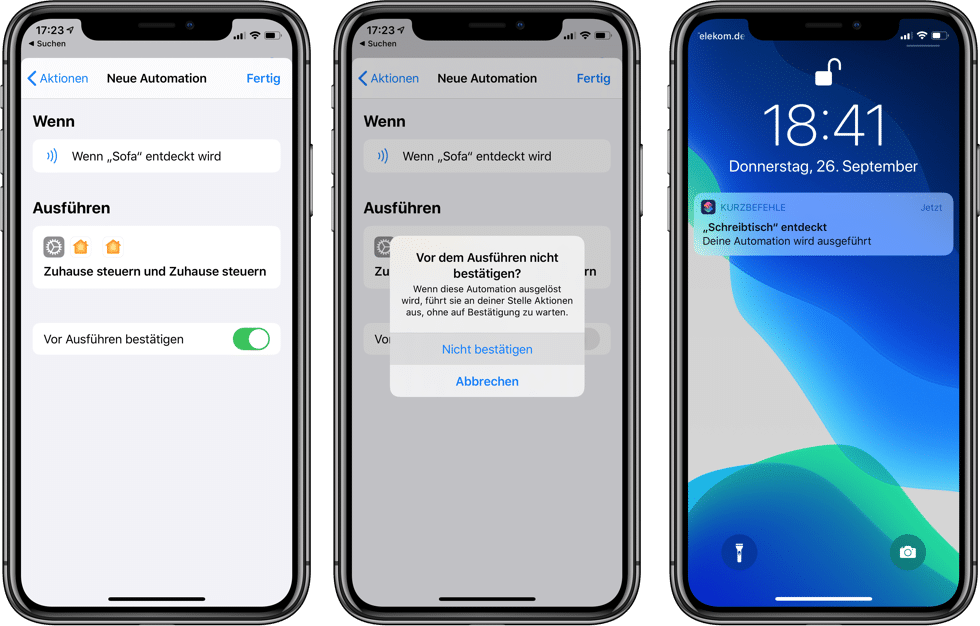
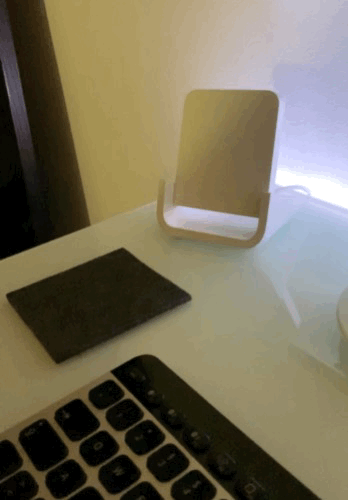
Dank der neuen Möglichkeiten die iOS 13.1 für die Kurzbefehle App bringt, sind der Kreativität keine Grenzen gesetzt. So lassen sich ganz individuelle und natürlich auch komplexere Automationen bauen, die zum Beispiel die Tageszeit berücksichtigen und, wenn der NFC-Sticker berührt wird, eine andere Szene schalten.
Aber es muss nicht immer kompliziert sein, wie unser Beispiel zeigt. So sind weitere Szenarien denkbar, wie ein NFC-Sticker am Nachttisch nach ein paar Minuten Wartezeit die Gute Nacht Szene startet. Oder ein Sticker an der Wohnungstür, der eine Szene startet, wenn wir das Haus verlassen oder betreten.
Lasst Euch von den überwältigenden Möglichkeiten der Kurzbefehle App nicht abschrecken. Startet klein und tastet Euch mit den Möglichkeiten Stück für Stück vor. Das Ausprobieren und Experimentieren wird belohnt.
Und natürlich ist auch unser Forum für Euch da um Anregungen zu geben oder Unterstützung von unserer Community zu erhalten.



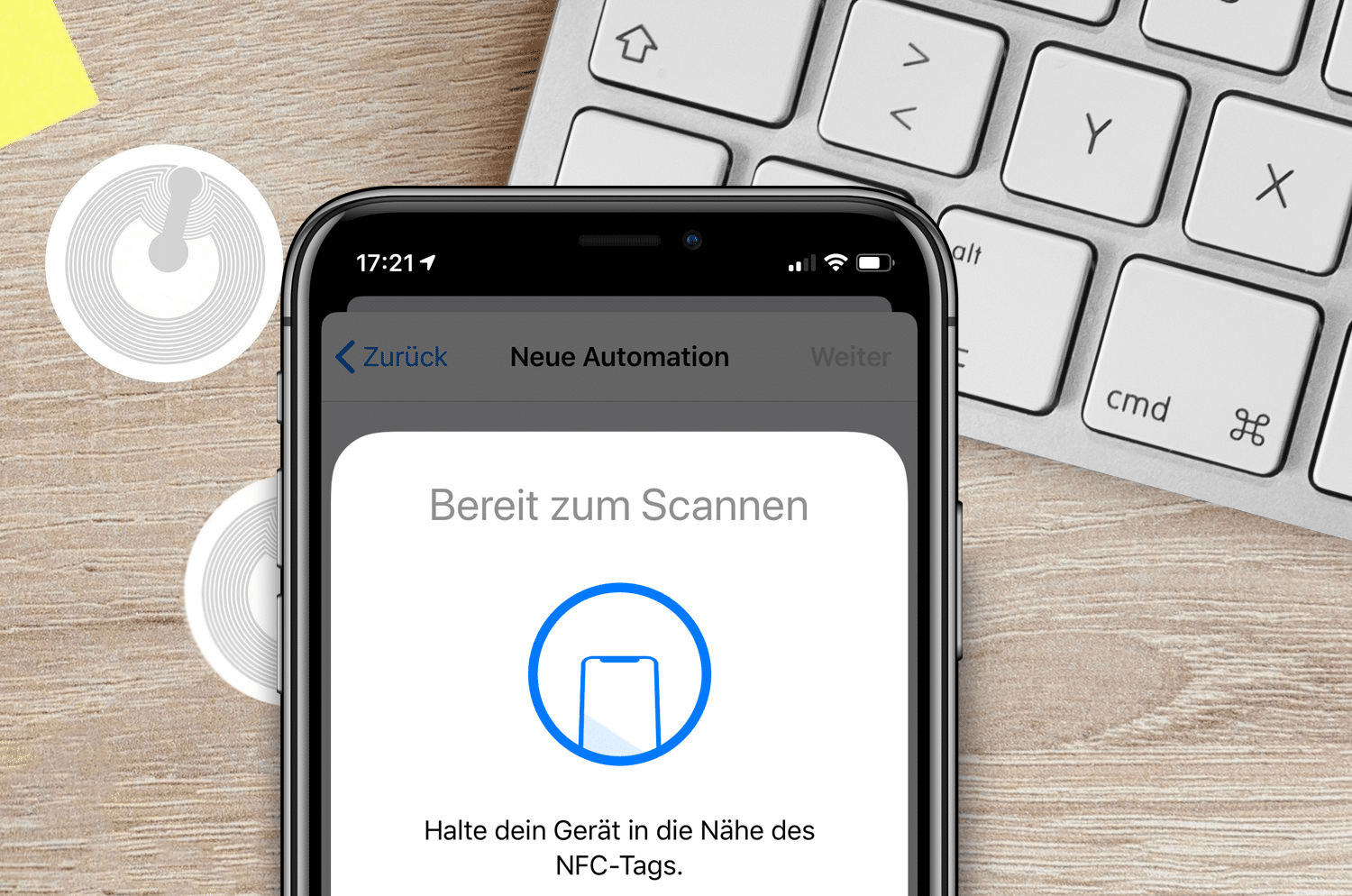
Schreibe einen Kommentar